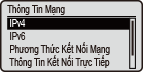Màn hình <Status Monitor>
Khi bạn bấm <Status Monitor> ( ), một màn hình sẽ xuất hiện, tại đó bạn có thể kiểm tra tiến độ của các tài liệu cũng như tình trạng của máy và thông tin cài đặt mạng.
), một màn hình sẽ xuất hiện, tại đó bạn có thể kiểm tra tiến độ của các tài liệu cũng như tình trạng của máy và thông tin cài đặt mạng.
 ), một màn hình sẽ xuất hiện, tại đó bạn có thể kiểm tra tiến độ của các tài liệu cũng như tình trạng của máy và thông tin cài đặt mạng.
), một màn hình sẽ xuất hiện, tại đó bạn có thể kiểm tra tiến độ của các tài liệu cũng như tình trạng của máy và thông tin cài đặt mạng.<Status Monitor> Màn hình của Mẫu Bảng Cảm ứng
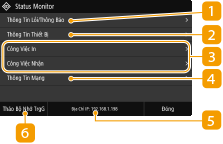
 <Thông Tin Lỗi/Thông Báo>
<Thông Tin Lỗi/Thông Báo>
Hiển thị các chi tiết của bất kỳ lỗi nào xảy ra. Để biết thêm thông tin, vui lòng xem "Xử lý Sự cố (FAQ)" trên trang web hướng dẫn sử dụng trực tuyến.
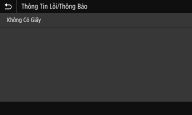
 <Thông Tin Thiết Bị>
<Thông Tin Thiết Bị>
Hiển thị tình trạng của máy.
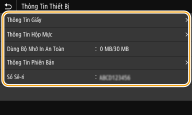
<Thông Tin Giấy>
Hiển thị xem giấy được nạp trong từng nguồn giấy hay chưa.
Hiển thị xem giấy được nạp trong từng nguồn giấy hay chưa.
<Thông Tin Hộp Mực>
Hiển thị lượng mực còn lại trong hộp mực. Các linh kiện bên trong máy in có thể hết tuổi thọ trước khi hộp mực hết mực.
Hiển thị lượng mực còn lại trong hộp mực. Các linh kiện bên trong máy in có thể hết tuổi thọ trước khi hộp mực hết mực.
<Dùng Bộ Nhớ In An Toàn>
Hiển thị dung lượng bộ nhớ hiện được sử dụng để lưu trữ dữ liệu tài liệu được bảo mật. In Tài Liệu Được Bảo Mật bằng mã PIN (In An Toàn)
Hiển thị dung lượng bộ nhớ hiện được sử dụng để lưu trữ dữ liệu tài liệu được bảo mật. In Tài Liệu Được Bảo Mật bằng mã PIN (In An Toàn)
<Thông Tin Phiên Bản>
Hiển thị thông tin phiên bản firmware.
Hiển thị thông tin phiên bản firmware.
<Số Sê-ri>
Hiển thị số sê-ri của máy.
Hiển thị số sê-ri của máy.
 Tình trạng và nhật ký của các tài liệu đã in và nhận
Tình trạng và nhật ký của các tài liệu đã in và nhận
Hiển thị trạng thái hiện tại của mục đã chọn. Màn hình <Công Việc In> được hiển thị dưới đây là một ví dụ.
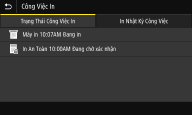
 <Thông Tin Mạng>
<Thông Tin Mạng>
Hiển thị các cài đặt mạng như địa chỉ IP của máy và các tình trạng như tình trạng truyền thông mạng LAN không dây. Xem Cài Đặt Mạng
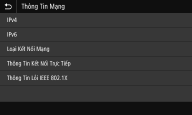
 Địa chỉ IP
Địa chỉ IP
Hiển thị địa chỉ IPv4 của máy.

Bạn có thể chỉ định có hiển thị địa chỉ IP trên màn hình <Status Monitor> hay không bằng cách thiết đặt <Hiển Thị Địa Chỉ IP>. <Hiển Thị Địa Chỉ IP>
 <Tháo Bộ Nhớ TrgG>
<Tháo Bộ Nhớ TrgG>
Được sử dụng để tháo thiết bị bộ nhớ USB một cách an toàn. Màn hình này chỉ hiển thị khi một thiết bị bộ nhớ USB được kết nối với máy. Tháo Thiết Bị Bộ Nhớ USB
<Status Monitor> Màn hình của Mẫu LCD Đen Trắng
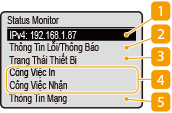
 Địa chỉ IP
Địa chỉ IP
Hiển thị địa chỉ IPv4 của máy.

Bạn có thể chỉ định có hiển thị địa chỉ IP trên màn hình <Status Monitor> hay không bằng cách thiết đặt <Hiển Thị Địa Chỉ IP>. <Hiển Thị Địa Chỉ IP>
 <Thông Tin Lỗi/Thông Báo>
<Thông Tin Lỗi/Thông Báo>
Hiển thị các chi tiết của bất kỳ lỗi nào xảy ra. Để biết thêm thông tin, vui lòng xem "Xử lý Sự cố (FAQ)" trên trang web hướng dẫn sử dụng trực tuyến.
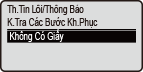
 <Trạng Thái Thiết Bị>
<Trạng Thái Thiết Bị>
Hiển thị tình trạng của máy.
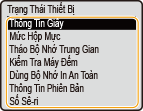
<Thông Tin Giấy>
Hiển thị xem giấy được nạp trong từng nguồn giấy hay chưa.
Hiển thị xem giấy được nạp trong từng nguồn giấy hay chưa.
<Mức Hộp Mực>
Hiển thị lượng mực còn lại trong hộp mực. Các linh kiện bên trong máy in có thể hết tuổi thọ trước khi hộp mực hết mực.
Hiển thị lượng mực còn lại trong hộp mực. Các linh kiện bên trong máy in có thể hết tuổi thọ trước khi hộp mực hết mực.
<Tháo Bộ Nhớ Trung Gian>
Được sử dụng để tháo thiết bị bộ nhớ USB một cách an toàn. Màn hình này chỉ hiển thị khi một thiết bị bộ nhớ USB được kết nối với máy. Tháo Thiết Bị Bộ Nhớ USB
Được sử dụng để tháo thiết bị bộ nhớ USB một cách an toàn. Màn hình này chỉ hiển thị khi một thiết bị bộ nhớ USB được kết nối với máy. Tháo Thiết Bị Bộ Nhớ USB
<Dùng Bộ Nhớ In An Toàn>
Hiển thị dung lượng bộ nhớ hiện được sử dụng để lưu trữ dữ liệu tài liệu được bảo mật. In Tài Liệu Được Bảo Mật bằng mã PIN (In An Toàn)
Hiển thị dung lượng bộ nhớ hiện được sử dụng để lưu trữ dữ liệu tài liệu được bảo mật. In Tài Liệu Được Bảo Mật bằng mã PIN (In An Toàn)
<Thông Tin Phiên Bản>
Hiển thị thông tin phiên bản firmware.
Hiển thị thông tin phiên bản firmware.
<Số Sê-ri>
Hiển thị số sê-ri của máy.
Hiển thị số sê-ri của máy.
 Trạng thái và nhật ký của các tài liệu đã in và nhận
Trạng thái và nhật ký của các tài liệu đã in và nhận
Hiển thị trạng thái hiện tại của mục đã chọn. Màn hình <Trạng Thái C.Việc In> được hiển thị dưới đây là một ví dụ.
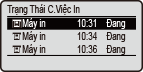
 <Thông Tin Mạng>
<Thông Tin Mạng>
Hiển thị các cài đặt mạng như địa chỉ IP của máy và các tình trạng như tình trạng truyền thông mạng LAN không dây. Xem Cài Đặt Mạng